Din punct de vedere tehnic, Ethernet ar trebui să fie mai rapid decât WiFi, deoarece este o conexiune prin cablu, astfel încât nimic nu se interpune între router și dispozitiv.
În timp ce WiFi este wireless. Deoarece folosește unde radio pentru conectare, este blocat și absorbit de pereții groși. De asemenea, interferența de la alte rețele o încetinește semnificativ.
Aici, am explicat de ce ethernet-ul tău devine încet în Windows 10 și cum să o rezolvi, astfel încât să știi exact ce trebuie să faci pentru a o rezolva. această problemă în mod permanent.
Să începem!
Consultați postarea noastră separată despre opțiunea Remediați opțiunea Wi-Fi care nu se afișează pe Windows 11
Ethernet vs. Wifi: Care este mai bun?
Această secțiune descrie proprietățile Ethernet și WiFi și cum ar trebui să funcționeze acestea pentru a vă ajuta să înțelegeți gravitatea situației dvs.
Ethernet și WiFi au ambele avantaje și dezavantaje în ceea ce privește întreruperile, latența, interferența etc.
Iată diferențele cheie dintre ethernet și WiFi:
Rata și viteză de transfer de date
Rata de transfer de date de pe ethernet este de 1000 Mbps. Pe de altă parte, rata de transfer de date a celei mai recente versiuni de Wi-Fi este de 1300 Mbps.
De acord, WiFi este mai rapid decât ethernet, dar acest lucru nu contează dacă nu este de încredere.
Fiabilitate
WiFi-ul este obstrucționat și absorbit de obiecte și pereți. De asemenea, interferența din alte rețele o încetinește mult. În comparație, ethernetul nu este blocat de nimic. Oferă o viteză constantă și este mai fiabil decât WiFi.
Latența
Este întârzierea traficului de internet către dispozitivul dvs. În cazul latenței, WiFi pierde și ethernet, deoarece are o latență mai mare.
De asemenea, consultați postarea noastră separată despre Oculus Quest 2 nu se conectează la Wi-Fi
Securitate
Ce este mai sigur, ceva care este acoperit cum ar fi ethernetul sau ceva deschis, cum ar fi WiFi?
Pierderi de WiFi și la factorul de securitate, deoarece este mai greu de securizat decât Ethernet.
Accesibilitate
Citiți mai multe despre Activarea RDP pentru desktop la distanță în Windows 10 Home Edition
De ce este Ethernetul meu mai lent decât WiFi pe Windows 10
Din secțiunea anterioară, ar trebui să înțelegeți că ethernetul nu ar trebui să fie mai lent decât WiFi.
Dar să presupunem că dvs. Internetul este întârziat chiar și atunci când este conectat prin ethernet. În acest caz, se poate întâmpla din cauza limitărilor NIC, a unei configurări greșite a routerului, a problemelor software, a problemelor sistemului de operare, a utilizării VPN sau a utilizării cablurilor necorespunzătoare.
Iată motivele pentru care ethernetul este mai lent decât WiFi. pe Windows 10:
Lungime mare a cablului
Lungimea cablului nu trebuie să depășească 328 de picioare sau o sută de metri pentru Cat5 sau Cabluri Cat6. Cu cât lungimea cablului este mai mare, cu atât conexiunea dvs. va fi mai lentă.
Cablare greșită
Un cablu de calitate scăzută vă poate reduce și conexiunea la internet. Veți avea probleme de conectivitate la internet dacă aveți cabluri proaste, un cablu înghesuit cu capete libere sau un cablu defect conectat la computer.
Urmați ghidul nostru despre cum să obțineți Windows 10 gratuit pentru studenți
Interferența de la undele radio
Deși interferența nu este o problemă mare pentru ethernet, este totuși o problemă. Luminile fluorescente, difuzoarele sau cuptorul cu microunde pot cauza interferențe. Menținerea cablului ethernet în apropierea lor va face internetul mai lent.
Computerul ar putea fi infectat
Te confrunți cu această problemă din cauza unui virus sau a unui program spion care v-a infectat computerul. Acesta colectează toate informațiile despre activitățile dvs. de pe computer.
Probleme cu ISP
De asemenea, legate de acest ghid, 3 moduri de a ieși din modul sigur în Windows 10/11
Cum repar Slow Ethernet pe Windows 10?
Pentru a remedia viteza lentă a internetului Ethernet în comparație cu WiFi, primul lucru de încercat este să reporniți computerul, reporniți adaptorul de rețea și reporniți routerul; încercați un alt port pe router, scanați computerul și schimbați cablul ethernet.
Dacă acestea nu au ajutat, nu vă faceți griji; mai jos, am descris fiecare soluție posibilă care va rezolva cu siguranță problema.
Iată cum să remediați viteza Ethernet pe Windows 10:
1. Testați temeinic
Conectați dispozitivul la WiFi și rulați un test de viteză. După ce notați viteza, deconectați WiFi, opriți-l complet, rulați același test de viteză în timp ce dispozitivul este conectat prin ethernet și comparați rezultatele.
Conectați ethernet la alt dispozitiv și rulați din nou testul de viteză..
Acest lucru vă va ajuta să determinați care este cauza problemei. Este cablul dvs. ethernet, ISP, dispozitivul hardware sau software sau altceva?
2. Încercați un alt port
Dacă portul este defect, veți avea o conexiune slabă și nu veți obține viteza de internet pe care ar trebui să o obțineți. Ar trebui să existe mai multe porturi pe routerul dvs. Comutați la alt port și vedeți dacă problema este rezolvată.
Consultați noua mea postare despre cum să schimbați dimensiunea miniaturii imaginii în Windows 10/11
3. Utilizați un cablu diferit
Un cablu vechi, de calitate scăzută, vă poate reduce semnificativ viteza internetului. Asigurați-vă că firele nu sunt înghesuite împreună. Nu folosiți cabluri scurte, deoarece se flexează foarte mult.
4. Actualizați driverele de rețea
Aceste drivere comunică cu routerul și ar trebui să le păstrați la zi, deoarece driverele vechi pot cauza probleme, inclusiv problema în cauză.
Iată pașii pentru actualizarea driverelor de rețea:
Faceți clic dreapta pe pictograma Windows și selectați Manager dispozitive. 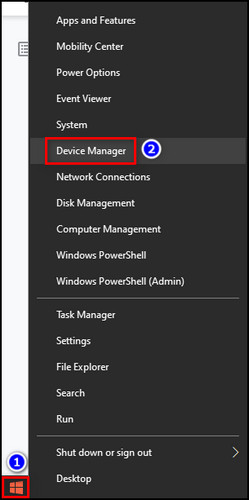 Extindeți Adaptoare de rețea. Faceți clic dreapta pe fiecare adaptor de rețea și selectați Actualizați driverul.
Extindeți Adaptoare de rețea. Faceți clic dreapta pe fiecare adaptor de rețea și selectați Actualizați driverul. 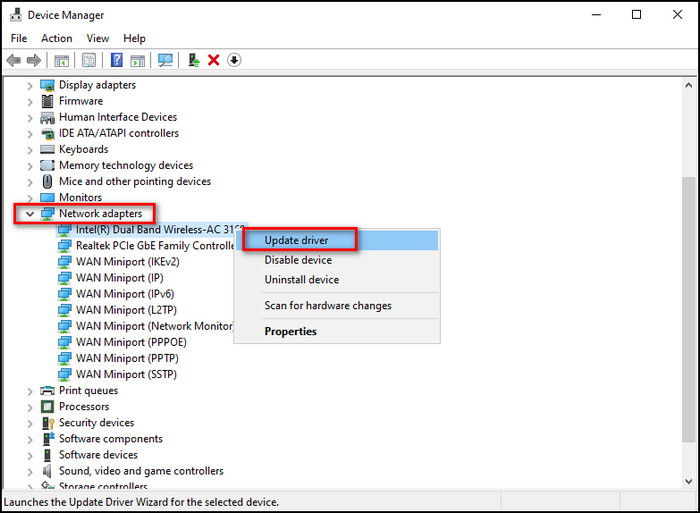 Faceți clic pe Căutați automat drivere .
Faceți clic pe Căutați automat drivere . 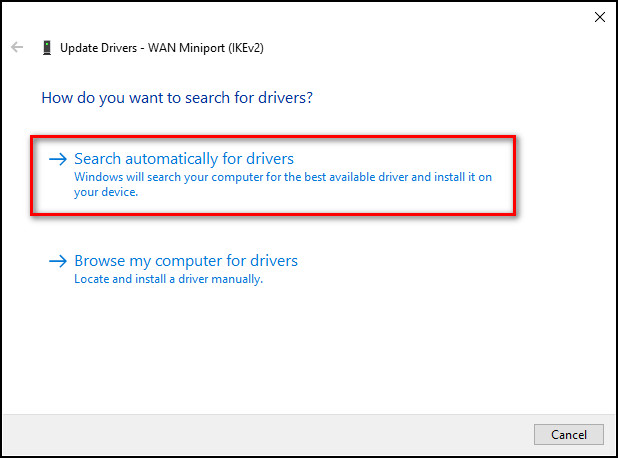 Parcurgeți acest proces pentru toate adaptoarele de rețea.
Parcurgeți acest proces pentru toate adaptoarele de rețea. 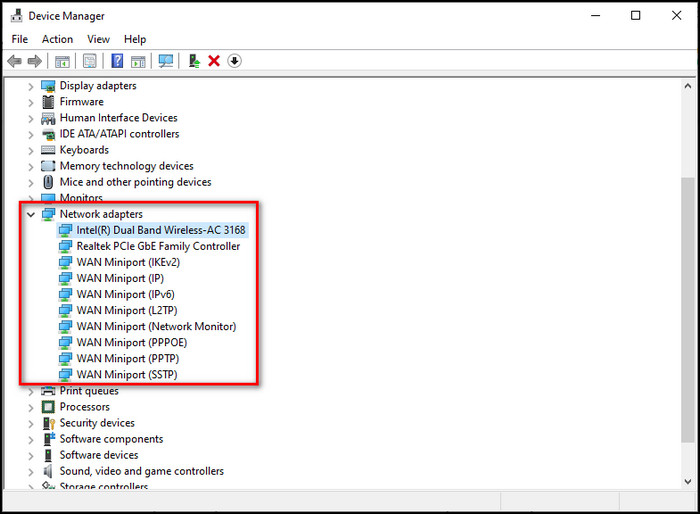
Citiți, de asemenea, cum să Dezactivați notificările Caps Lock în Windows 10/11
5. Resetarea routerului
Dacă ați schimbat din greșeală vreo setări de pe router, resetarea acestuia va readuce totul la cum era.
Iată cum să resetați un router. router:
Deschideți browserul și accesați 192.168.0.1. Conectați-vă cu Numele de utilizator și Parola pe care ați setat-o. Dacă nu ați setat niciuna, verificați datele de conectare de pe router.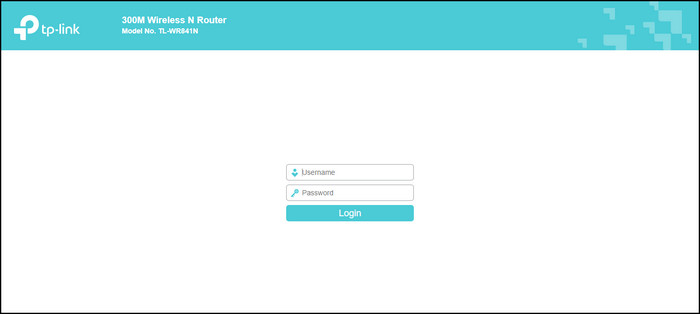 Accesați pagina Setări și resetați routerul. Finalizați procesul de activare a routerului.
Accesați pagina Setări și resetați routerul. Finalizați procesul de activare a routerului.
Iată un ghid complet despre cum să schimbați atributele fișierului în Windows 10/11
6. Dezactivați și activați adaptoarele de rețea
Resetarea adaptoarelor de rețea va scăpa de orice erori temporare sau erori care cauzează internetul lent prin ethernet.
Iată procedura de resetare a adaptoarelor de rețea:
Urmați ghidul nostru despre cum să ajustați fișierul de pagină în Windows 10
7. Mutați cablul Ethernet departe de interferențe
Interferența nu este o problemă mare pentru ethernet; cu toate acestea, este încă o problemă. Luminile fluorescente, difuzoarele sau cuptorul cu microunde pot cauza interferențe. În special cuptoarele cu microunde pot produce o mulțime de interferențe electromagnetice și pot încetini internetul.
Păstrați cablul ethernet la cel puțin 10 picioaredepărtare de aceste surse electromagnetice.
8. Scanați viruși sau programe malware
În cazul în care sistemul dvs. este supus unui atac de viruși sau malware, poate cauza internet lent prin ethernet. Efectuați o scanare completă și eliminați orice tip de viruși sau programe malware.
Iată cum puteți efectua o scanare completă a Windows 10:
Accesați Securitate Windows din pictogramele ascunse din bara de activități. Selectați Protecție împotriva virușilor și amenințărilor. Faceți clic pe Opțiuni de scanare, apoi pe Scanare completă. 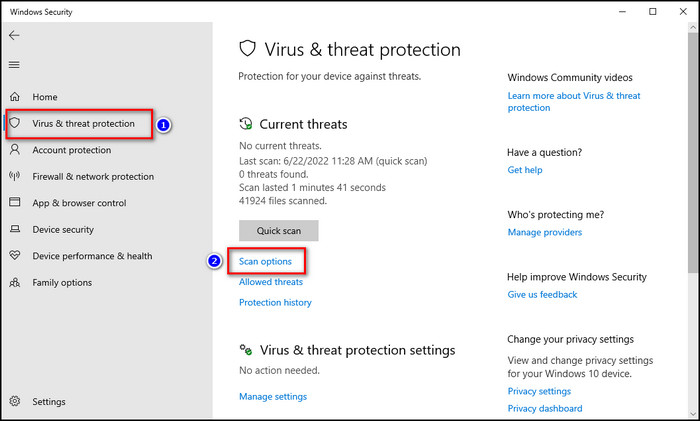 Selectați Scanați acum.
Selectați Scanați acum. 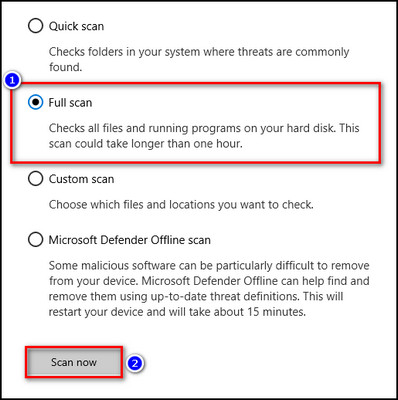
Consultați postarea noastră separată despre cum să cumpărați cheia pentru Windows 10
9. Rulați instrumente de depanare în rețea
Depanatorul încorporat Windows poate afla de ce conexiunea dvs. ethernet este lentă și poate remedia acest lucru.
Iată pașii pentru a rula instrumentul de depanare a rețelei:
Faceți clic pe pictograma Windows și alegeți Setări. Accesați Actualizare și securitate > Depanați > Instrumente suplimentare de depanare. 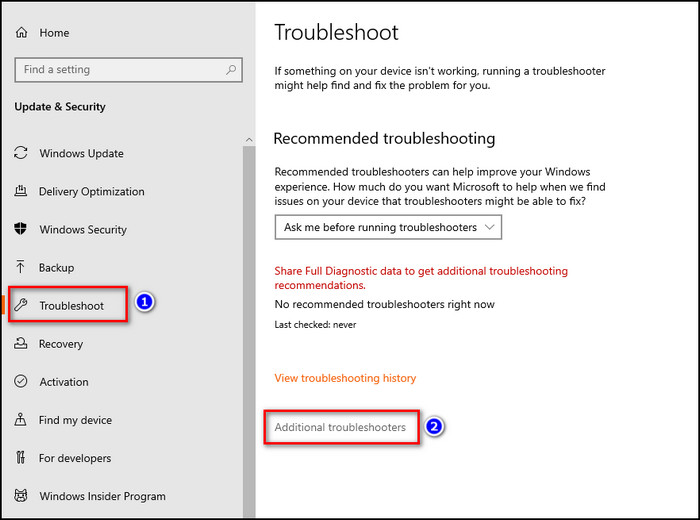 Selectați Conexiuni la internet și faceți clic pe butonulRulați instrumentul de depanare.
Selectați Conexiuni la internet și faceți clic pe butonulRulați instrumentul de depanare. 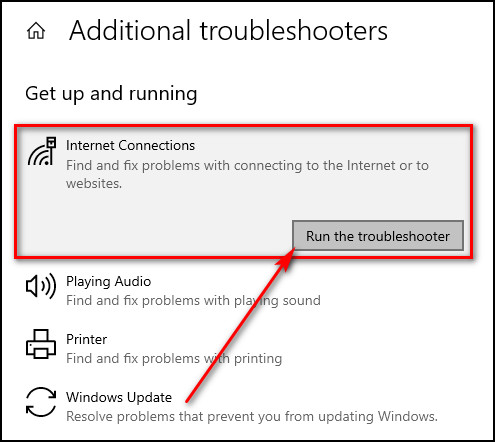
Citiți, de asemenea, cum să Activați autentificarea automată Windows 10
10. Dezactivați Large Send Offload
Deși Large Send Offload (LSO) ar trebui să mărească performanța rețelei dispozitivelor dvs., acesta vă poate încetini viteza internetului prin ethernet, permițând aplicațiilor de fundal să consume cantități mari de lățime de bandă.
Așadar, dezactivați LSO și verificați dacă problema este rezolvată.
Iată cum puteți dezactiva descărcarea de trimitere mare:
Dreapta-faceți clic pe pictograma Windows și selectați Manager dispozitive.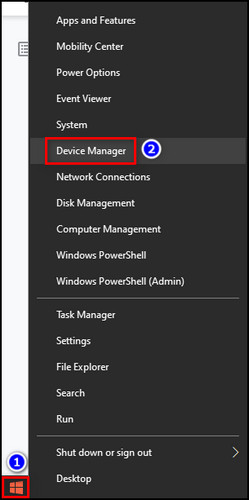 Extindeți Adaptoare de rețea. Faceți dublu clic pe adaptorul dvs. de rețea. Accesați Avansat >tab.Alegeți Large Send Offload v2 (IPv4) sub Properties (Proprietăți) și setați Valoare la Dezactivat.
Extindeți Adaptoare de rețea. Faceți dublu clic pe adaptorul dvs. de rețea. Accesați Avansat >tab.Alegeți Large Send Offload v2 (IPv4) sub Properties (Proprietăți) și setați Valoare la Dezactivat. 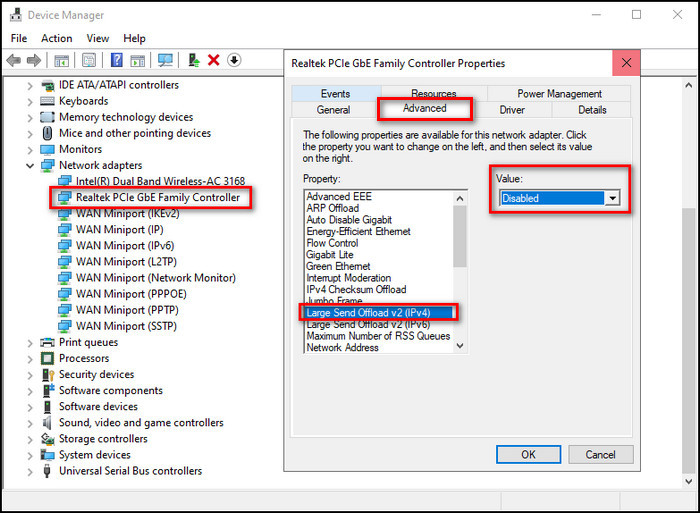 Faceți același lucru pentru Large Send Offload v2 (IPv6).
Faceți același lucru pentru Large Send Offload v2 (IPv6).  Faceți clic pe OK pentru a confirma modificările.
Faceți clic pe OK pentru a confirma modificările.
11. Dezactivați VPN
Conectarea la internet la un VPN vă poate încetini internetul. Deoarece VPN-urile vă conectează la un alt server și, dacă serverul este departe, veți obține internet lent. Dezactivați VPN și verificați dacă problema este rezolvată.
De asemenea, consultați postarea noastră separată despre Windows 10 Education vs Pro
Întrebări frecvente
De ce Ethernet-ul meu este atât de lent pe computerul meu?
Ethernet-ul dvs. este lent pe computerul dvs. se poate întâmpla din cauza limitărilor NIC sau a problemelor hardware, a unei configurații greșite a routerului, a problemelor software, a funcționării probleme de sistem, utilizarea VPN sau utilizarea cablurilor ethernet vechi, de calitate scăzută.
Cum îmi accelerez conexiunea Ethernet Windows 10?
Pentru a accelera creează-ți conexiunea ethernet pe Windows 10, folosește cablul ethernet acat6 sau cat8, actualizează driverele de rețea, resetează routerul, resetează adaptoarele de rețea și izolează cablul ethernet de interferențe electromagnetice.
Cum pot îmbunătăți. performanța mea Ethernet?
Puteți îmbunătăți performanța Ethernet prin repornirea adaptorului de rețea, folosind instrumentul de depanare a adaptorului de rețea, repornirea routerului, încercând un alt port pe router, schimbând cablu ethernet și dezactivarea VPN.
Gânduri finale
Ethernet oferă de obicei o viteză mai stabilă decât WiFi și se presupune că este mai fiabil. Dar dacă internetul este mai lent prin cablul ethernet, cu siguranță aveți o problemă.
O problemă pe care nu o veți mai avea după ce parcurgeți articolul. Pentru că aici, am explicat de ce viteza ethernetului este mai mică decât WiFi-ul pe Windows 10 și am oferit soluțiile pentru fiecare motiv.
Anunțați-mă dacă aveți probleme legate de ethernet sau alte conexiuni. Ne vedem în secțiunea de comentarii.
